Meriv çawa di Windows 11-ê de îkonên sermaseyê biguhezîne an jê rake
Li ser Windows 11 PC-ya xwe îkonên sermaseya xwerû bikar bînin an jê derxînin da ku ji bo paşxaneya sermaseya xwe dîmenek paqij biparêzin.
Îkonên sermaseyê rêyek bilez û hêsan peyda dikin ku zû bigihîjin malperên bingehîn ên li ser pergala we, mîna Ev PC, Recycle Bin, û bêtir bi heman rêzan. Wekî din, ev komek îkonên sermaseyê her dem li ser PC-ya Windows-ê ku bi Windows XP-ê dest pê dike heye.
Lêbelê, heke hûn demek dirêj bikarhênerek Windows-ê ne an hûn bi gelemperî tercîh dikin ku bi karanîna kurtebirên klavyeyê bigihîjin File Explorer-ê, ev îkonên li ser sermaseya we bêkêr in.
Ger hûn li rêyek digerin ku hûn îkonan li gorî dilê xwe jê bikin an biguhezînin, Windows 11 Ji bo vê yekê rêyek bilez û hêsan pêşkêşî dike.
Di Windows 11-ê de ji Mîhengan îkonên Sermaseyê biguherînin
Guhertina îkonên sermaseyê pêvajoyek pir hêsan e, her çend hûn hewce ne ku di sepana Mîhengan de bikevin da ku vebijarkê bibînin, ew bi tu awayî ne dijwar e.
Pêşîn, sepana Mîhengan ji navnîşa serîlêdanên sazkirî yên di menuya Destpêkê de vekin an jî bi tenê wê di menuya Destpêkê de binivîsin.
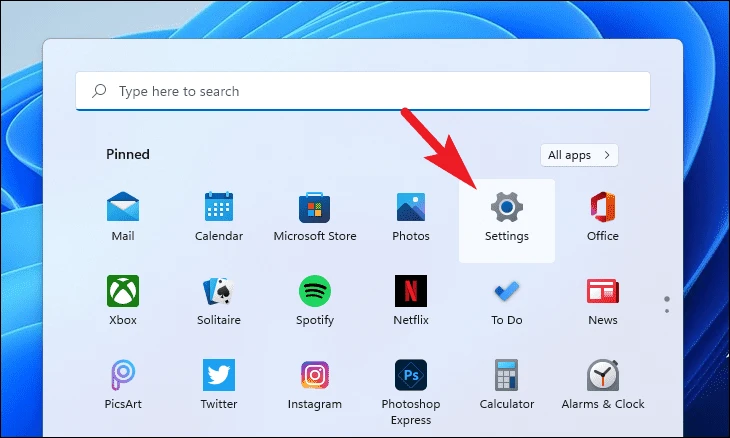
Dûv re, li ser tabloya Kesanebûnê ya ku li milê çepê di sepana Mîhengan de ye bikirtînin.
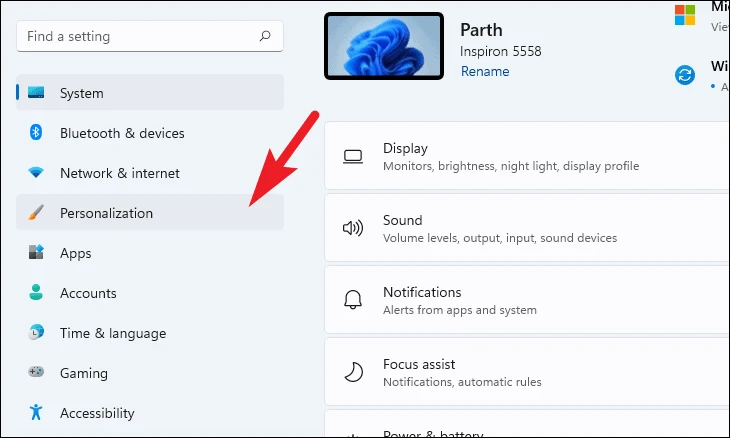
Dûv re, panela Mijarên ku di beşa rastê ya ekranê de ye bibînin û li ser bikirtînin.
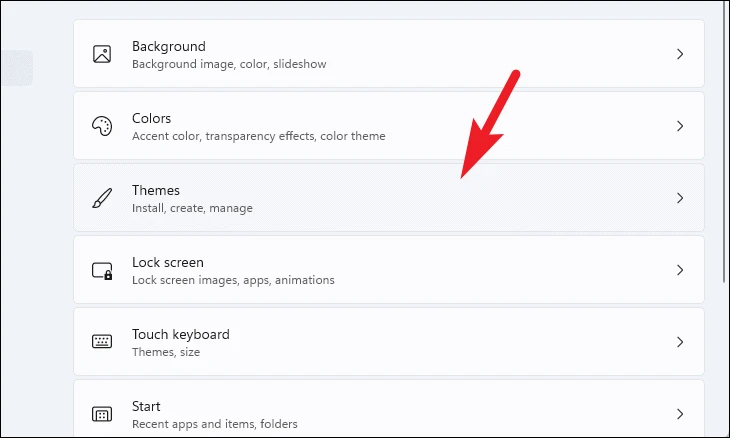
Dûv re, li beşa Mîhengên Têkildar bigerin û li ser panela Mîhengên îkona Sermaseyê bikirtînin. Ev ê li ser ekrana we pencereyek cûda veke.
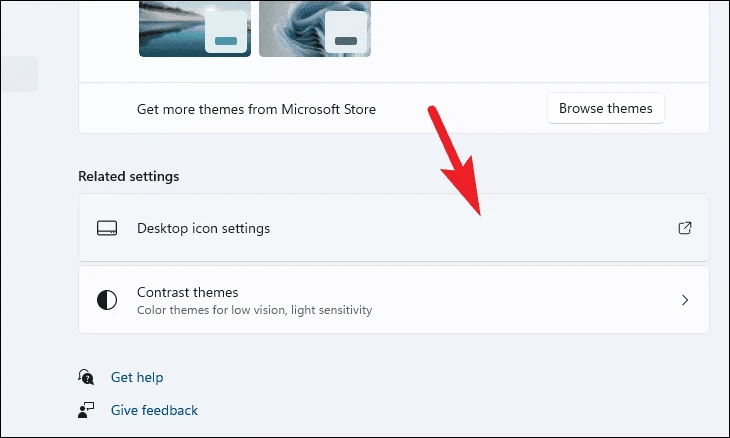
Ji pencereya Mîhengên îkona sermaseyê, îkona ku hûn dixwazin ji tora vebijarkan biguhezînin bikirtînin û bişkoja Guhertina îkonê bikirtînin. Ev ê li ser ekrana we pencereyek cûda veke.
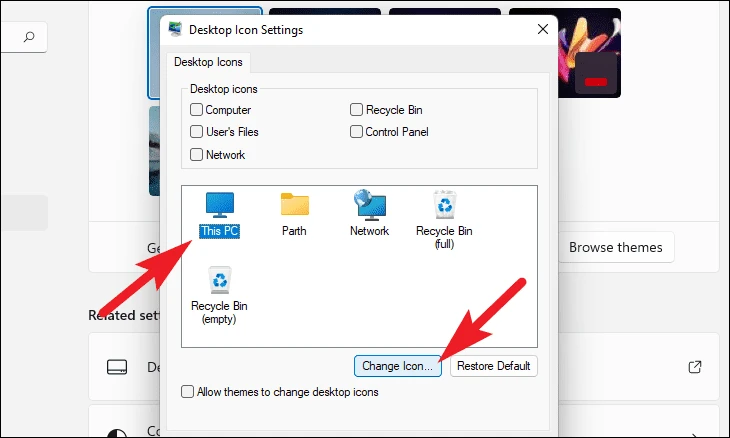
Naha hûn dikarin vebijarkên stok bikar bînin da ku îkonê bi bijartina îkonek ji navnîşê biguhezînin, an jî hûn dikarin ya xwe jî bi tikandina îkona Browse hilbijêrin û bi karanîna geroka pelê îkona xweya bijare hilbijêrin.
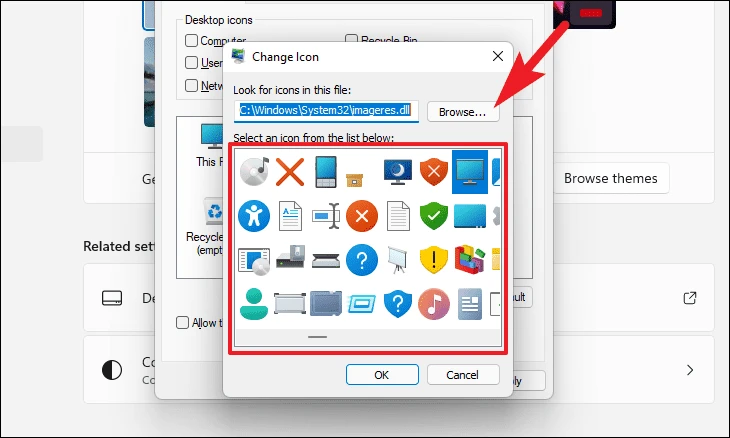
Piştî ku we îkona xwestî hilbijart, bişkojka OK bikirtînin da ku paceyê piştrast bikin û bigirin.
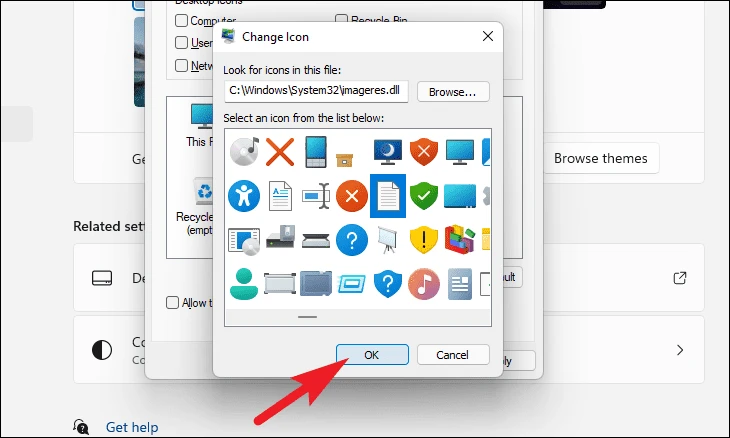
Her weha hûn dikarin îkonan li ser mijarek taybetî kilît bikin û ji bo her mijarê komek cûda îkonan hebin. Ji bo kirina vê yekê, li qutiya kontrolê ya li pêş etîketa "Destûrê bide mijarên ku îkonên sermaseyê biguherin" bikirtînin. Naha, guheztina îkonê dê tenê li ser mijara ku niha di dema guheztinê de hatî sepandin were sepandin.
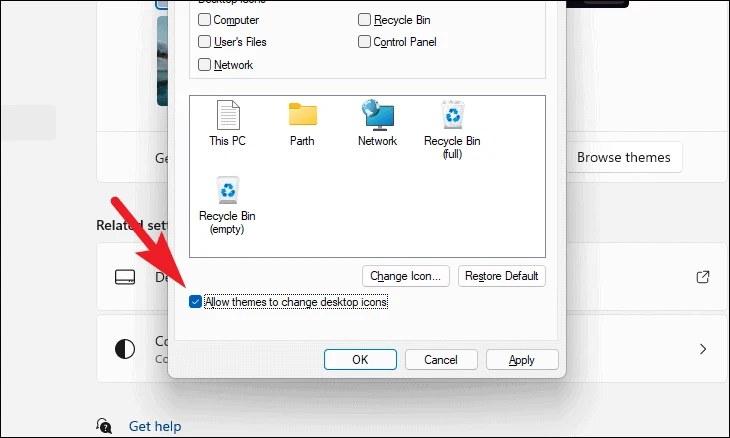
Di dawiyê de, bişkojka Serlêdanê bikirtînin da ku guheztinan hilînin û dûv re jî bişkoja OK bikirtînin da ku pencereyê bigire.
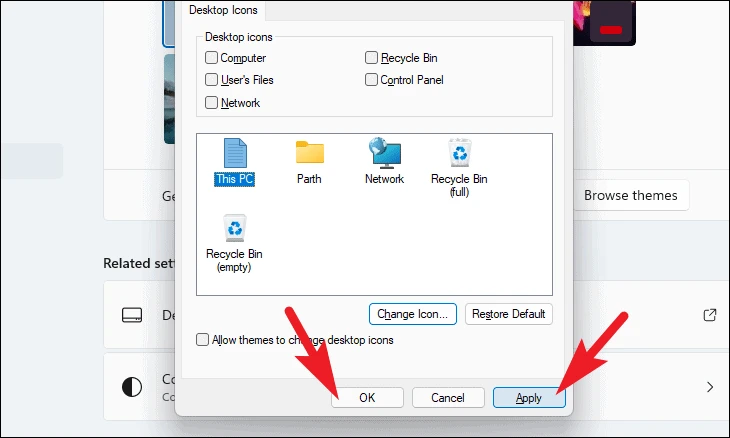
Di Windows 11-ê de îkonên sermaseyê rakin
Ger we berê berê xwe da bikar anîna kurtebirên klavyeyê ji bo vekirina File Explorer-ê an jî ji girtina ti îkonek li ser sermaseya xwe ne, rakirina van îkonên stok dikare bikaribe mînîmalîstan di hundurê we de têr bike.
Li şûna ku hûn îkonên sermaseyê bi tevahî ji holê rakin, hûn dikarin bi hêsanî veşêrin û ger hewce be bi tenê yek klîk bigihîjin wan.
Li şûna rakirina îkonên sermaseyê veşêrin , serî li sermaseyê bidin û li cîhê vala li her deverê rast-klîk bikin. Dûv re, li ser vebijarka Nêrînê bizivirin û bikirtînin da ku vebijarka Show Desktop Icons ji menuya çarçovê ya berfireh jêbirin.
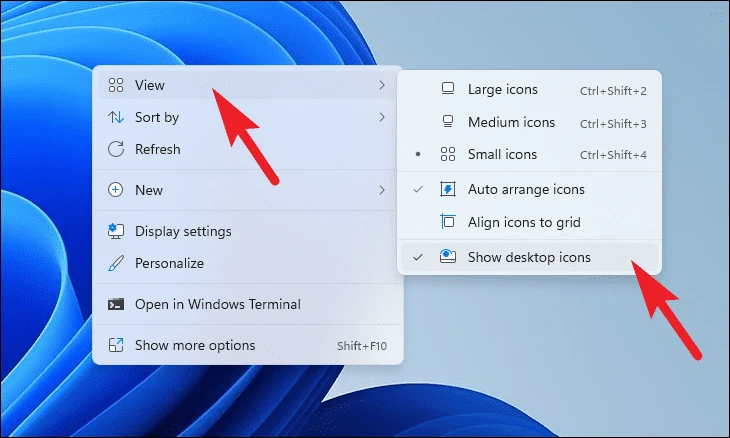
Ji bo vegerandina îkonên sermaseyê, dîsa li cîhek vala ya sermaseyê rast-klîk bikin û ji menuya çarçovê ya berfirehkirî Nîşan bide îkonên sermaseyê bikirtînin.
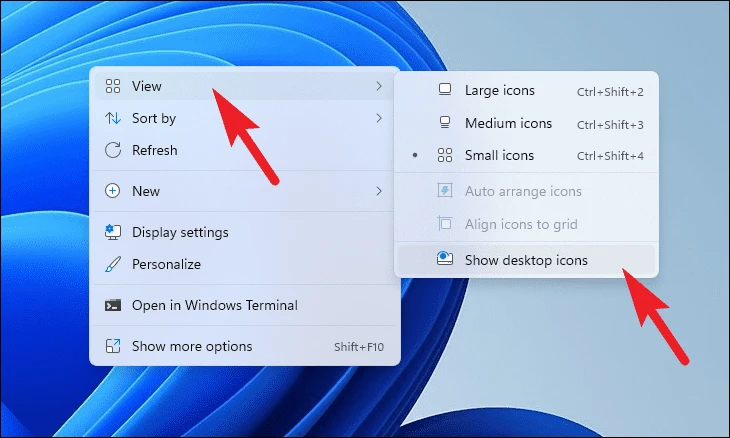
Ji bo rakirina îkonan bi tevahî , serî li rûpela mîhengên Mijaran wekî ku berê di rêwerzê de hatî xuyang kirin û li panela Mîhengên îkona Sermaseyê ya ku di binê beşa Mîhengên Têkildar a pencereya Mîhengan de ye bikirtînin.
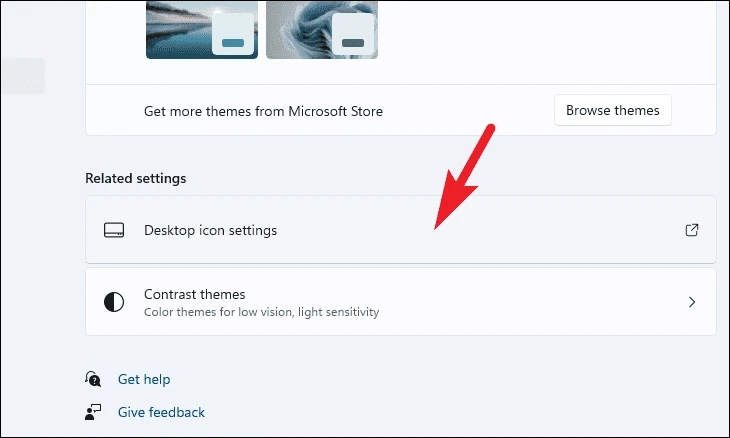
Ji pencereya Mîhengên îkona sermaseyê, qutiya kontrolê ya ku pêşiya her vebijarka ku hûn naxwazin li ser sermaseya we bin bikirtînin. Dema ku we vebijarkên xwestî jêbirin, bişkojka Serlêdan bikirtînin da ku guheztinan piştrast bikin û dûv re OK bikirtînin da ku pencereyê bigire.
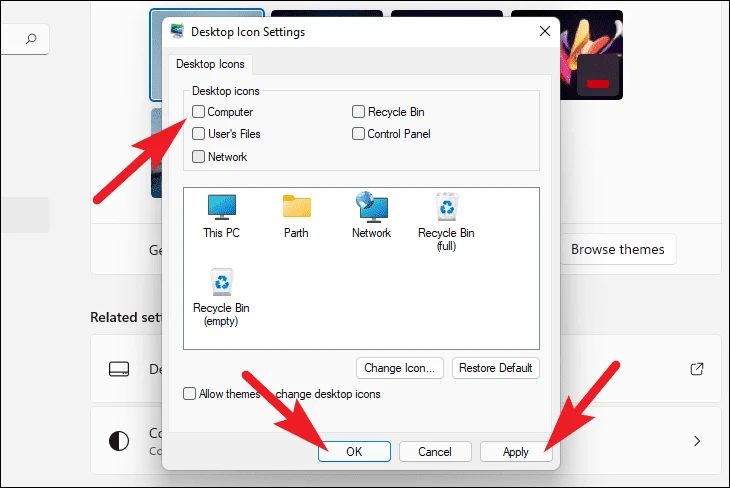
Meriv çawa mezinahiya îkonên sermaseyê di Windows 11-ê de biguhezîne
Ger hûn li gorî tercîha xwe mezinahiya xwerû ya îkonan piçûktir an mezintir bibînin, hûn dikarin wê bi kurtebirek klavyeyê ya hêsan an bi mişka xwe biguhezînin.
Ji bo mezinbûna îkonê, li cîhek vala ya sermaseya xwe rast-klîk bikin û li ser vebijarka Dîtinê bihêlin. Dûv re bikirtînin da ku yek ji mezinahiyê ji pêşeka çarçovê ya berfireh hilbijêrin. Guhertinên we dê di cih de bêne xuyang kirin.
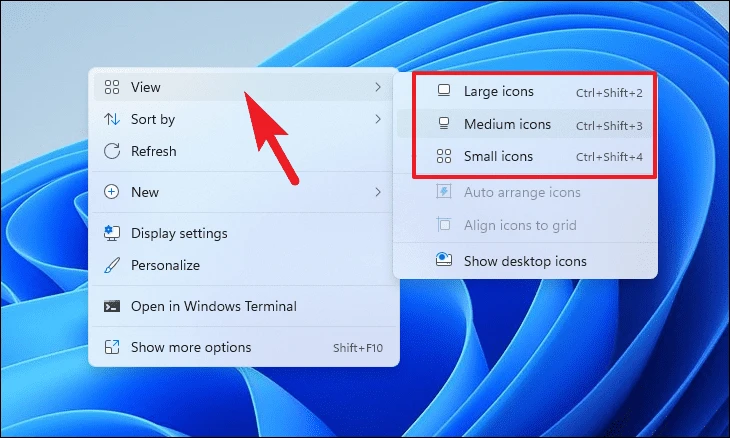
Wekî din, hûn dikarin mezinahiyên îkonê jî bi karanîna kurtebirên klavyeyê yên kesane biguhezînin. Ev rêbaz bi rastî bikêr e dema ku hûn nexwazin menuyek tenê biguhezînin ku mezinahiya îkonê sermaseyê biguhezînin.
Li jêr navnîşek kurtebiran heye ku hûn biçin ser mezinahiya îkonek taybetî. Dema ku hûn li ser sermaseyê ne, hûn dikarin yek ji van kurtebirên ku li jêr hatine destnîşan kirin pêl bikin û mezinahiya îkonê wê gavê were guheztin.
| Mezinahiya îkonê | kurteya klavyeyê |
| Îkonên pir mezin | Ctrl+ Tarloqî+1 |
| îkonên mezin | Ctrl+ Tarloqî+2 |
| îkonên navîn | Ctrl+ Tarloqî+3 |
| îkonên biçûk | Ctrl+ Tarloqî+4 |
Welê, naha hûn ne tenê dizanin ka meriv çawa îkonên sermaseyê biguhezîne an jê rake, lê di heman demê de meriv çawa mezinahiya wan jî biguhezîne. Naha, pêşde biçin û sermaseya xwe li gorî dilê xwe xweş bikin û têkiliyek kesayetiya xwe li wê zêde bikin.









